秒速で初心者からエキスパートになる。 たった7ステップで。
vimconf2016の発表で使用したサンプルデモ
High speed tour from beginner to expert in 7 stepsの抜粋版
※ step5以降は要 vim-mode-plus
- ビジュアルモードは知ってるよね?
- TextObject を使えや
- もっとええ Operator つかえや
- Operator と TextObject を組み合わせてみよう
- Operator の動作を
oで変更してみよう. Occurrence に対して、Operate するようになるよ! - preset-occurrence を使ってみよう
- persistent-selection(消えないセレクション)を使ってみよう
チュートリアルで使用するテキスト
This is 1st paragraph text.
2nd line also include text text text.
3rd line include text text text
This is 2nd paragraph text.
2nd line also include text text text.
3rd line include text text text
4th text
1. ビジュアルモードは知ってるよね?
最初のパラグラフを abcに書き換えて.visual-modeでパラグラフ選択できるよね?
Image may be NSFW.
Clik here to view.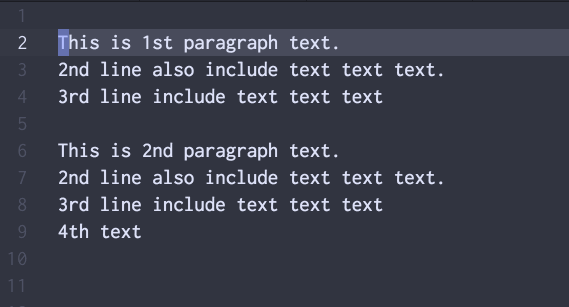
v j j $orV j jdで消す。iでinsert-modeにはいってabcと入力したらescape
2. TextObject を使えや
TextObjectを使えばもっと良くなるよ。
パラグラフ全体を i p(inner-paragraph) で選択してみろ。
Image may be NSFW.
Clik here to view.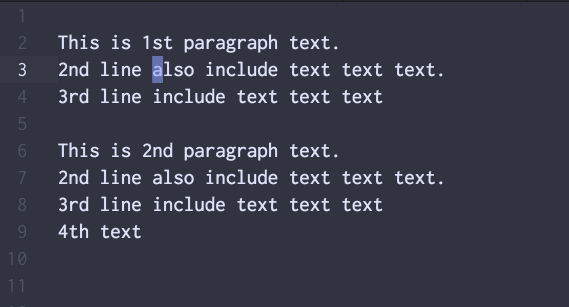
v i pdで消す.iでinsert-modeにはいってabcと入力したらescape
3. もっとええ Operator つかえや.
もっと良い Operatorを使えばもっと良くなる。dで消してから iで insert-modeに入るより、cを使えば両方一気にやれるぞ!
Image may be NSFW.
Clik here to view.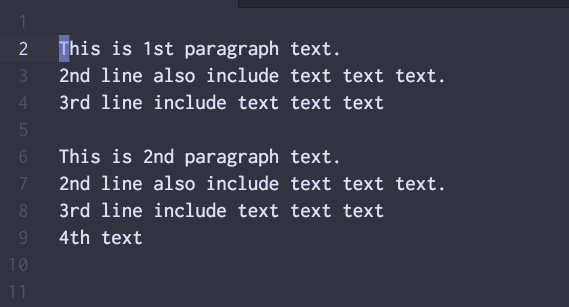
v i pcでchangeしよう.パラグラフ全体がdeleteされて、今キミはinsert-modeにいる!abcと入力したらescape
4. Operator と TextObject を組み合わせてみよう
visual-modeを使わなければ、もっと良くなる。
Image may be NSFW.
Clik here to view.
c i pでパラグラフ自体をchangeしてみて。Operator が最初で、次に Target(TextObject) の順番だabcと入力したらescape- 2番目のパラグラフで
.リピートしてみよう
5. Operator の動作を oで変更してみよう。 Occurrence に対して、Operate するようになるよ!
新しいミッションを与える
今回は、パラグラフ全体を abcに変えるんじゃなくて、パラグラフ内の textという文字列のみを abcに変えてほしい。o Operator modifier は、まさにこの為にある!
Image may be NSFW.
Clik here to view.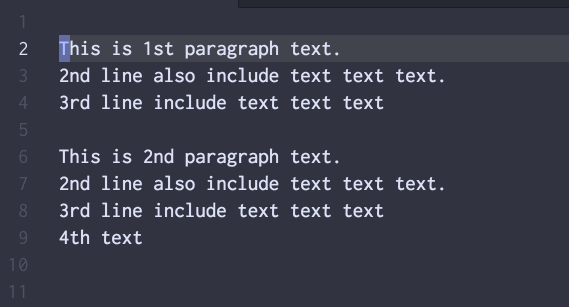
- 最初のパラグラフの
textという文字に移動して c o i pかc o pと打ってabcと入力したらescape- 2番目のパラグラフで
.リピートしてみよう
何が起こった?oは、カーソルの下の単語をまず、keyword としてピックアップする。そして、ターゲットの中で出くわす(occurrences)、keyword に対して Operator を apply するようになるんだ。
今までみたいに、パラグラフ全体を changeして abcに変える代わりに
パラグラフの中で出くわす text(カーソル下の単語) を changeするようになったんだ。
内部的には、こうなっている
- 通常: パラグラフを
selectしてchange o: パラグラフをselectして,textを更にその中からselectし直して(re-select)change
6.preset-occurrence を使ってみよう
新しいミッションを与える
今回は textと lineの両方を abcに変更して欲しい。
つまり 2つ!!のキーワードを変えてほしい。preset-occurrenceはこういう時に使える。oをオペレーションの途中に挟み込む代わりに、前もって occurrence keyword を指定しておけるんだ。
Image may be NSFW.
Clik here to view.
- 1行目の
textに移動してg oとタイプ - 2行目の
lineに移動してg oとタイプ c o i pかc o pと打って.abcと入力したらescape.- 2番目のパラグラフで
.リピートしてみよう
7. persistent-selection(消えないセレクション)を使ってみよう
新しいミッションを与えるtextと lineの両方を abcに変更して欲しい。ただし、2番目のパラグラフの2行目だけは変えないで欲しい。
なんてこった。単純な .リピートが使えない!persistent-selectionはこういう時使える。
Image may be NSFW.
Clik here to view.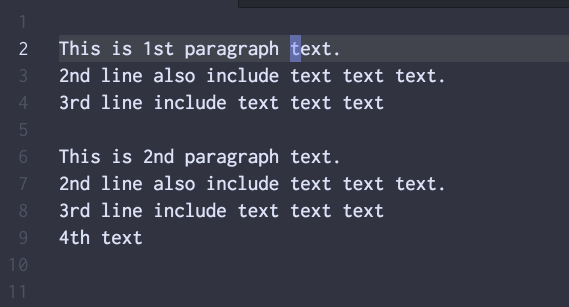
textとlineにg oで preset-occurrence してv i pでパラグラフ選択してenter.普通の selection がpersistent-selectionになった- 2番目のパラグラフの1行目に移動して、
V enter - 2番目のパラグラフの3行目に移動して、
V j - よし、準備は整った.
cで変更しよう abcと入力したらescape
さらに難しいミッション
以下のサンプルテキストから、 vim-mode-plus のコマンド名を PascalCase 形式で抜き出して、アルファベット順に並び替えて。
From-short
"'": 'vim-mode-plus:move-to-mark-line'
To-short
MoveToMarkLine
From-full
'`': 'vim-mode-plus:move-to-mark'
"'": 'vim-mode-plus:move-to-mark-line'
'/': 'vim-mode-plus:search'
'?': 'vim-mode-plus:search-backwards'
'*': 'vim-mode-plus:search-current-word'
'#': 'vim-mode-plus:search-current-word-backwards'
'n': 'vim-mode-plus:repeat-search'
'N': 'vim-mode-plus:repeat-search-reverse'
'%': 'vim-mode-plus:move-to-pair'
')': 'vim-mode-plus:move-to-next-sentence'
'(': 'vim-mode-plus:move-to-previous-sentence'
# ')': 'vim-mode-plus:move-to-next-sentence-skip-blank-row'
# '(': 'vim-mode-plus:move-to-previous-sentence-skip-blank-row'
'[': 'vim-mode-plus:move-up-to-edge'
']': 'vim-mode-plus:move-down-to-edge'
'}': 'vim-mode-plus:move-to-next-paragraph'
'{': 'vim-mode-plus:move-to-previous-paragraph'
'G': 'vim-mode-plus:move-to-last-line'
'g g': 'vim-mode-plus:move-to-first-line'
'H': 'vim-mode-plus:move-to-top-of-screen'
'L': 'vim-mode-plus:move-to-bottom-of-screen'
'M': 'vim-mode-plus:move-to-middle-of-screen'
To-full
MoveDownToEdge
MoveToBottomOfScreen
MoveToFirstLine
MoveToLastLine
MoveToMark
MoveToMarkLine
MoveToMiddleOfScreen
MoveToNextParagraph
MoveToNextSentence
MoveToNextSentenceSkipBlankRow
MoveToPair
MoveToPreviousParagraph
MoveToPreviousSentence
MoveToPreviousSentenceSkipBlankRow
MoveToTopOfScreen
MoveUpToEdge
RepeatSearch
RepeatSearchReverse
Search
SearchBackwards
SearchCurrentWord
SearchCurrentWordBackwards